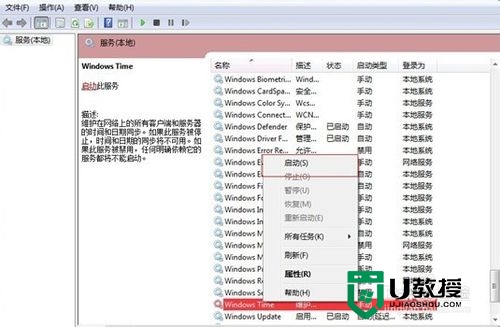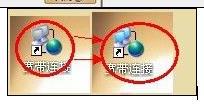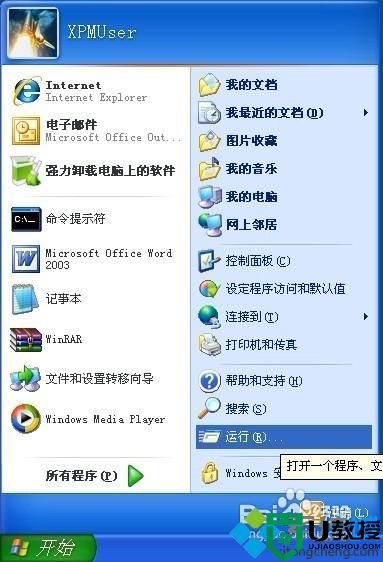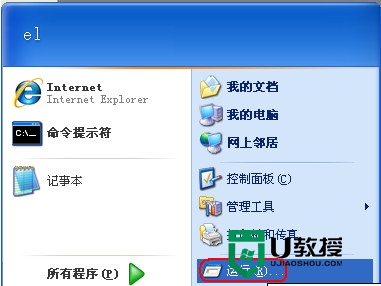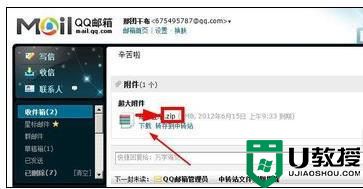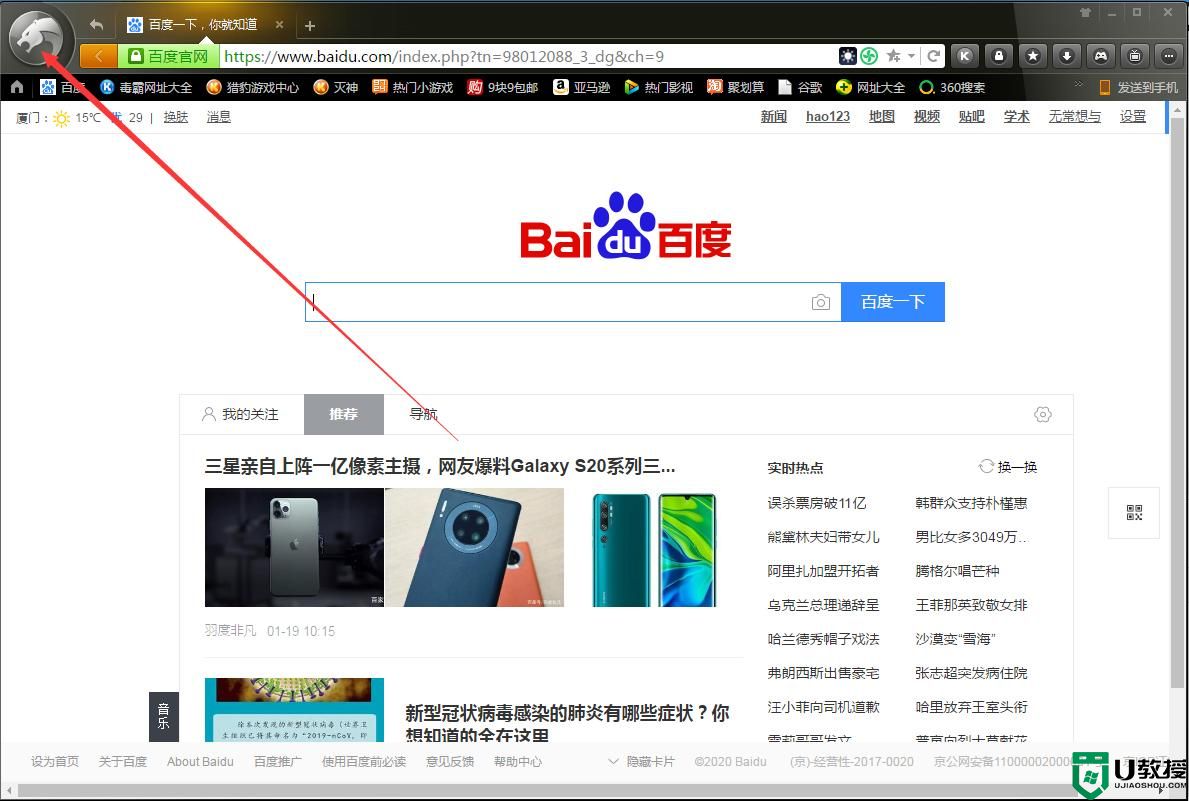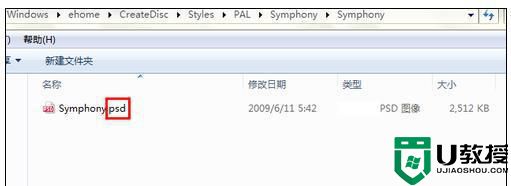xp系统下猎豹免费WiFi打不开的解决方法
时间:2024-02-18作者:bianji
猎豹免费WiFi是一款功能十分强大的wifi共享软件,使用起来十分方便。不过,最近一些用户反馈自己在windowsxp系统电脑中遇到了猎豹免费wifi打不开的情况,这该怎么办呢?如果打不开了我们立即修复即可。下面由系统城小编为你整理了电脑猎豹免费WiFi打不开怎么办的相关方法,希望对你有帮助!
具体如下:
1、当开启猎豹免费wifi出现下图情况时,点击“立即修复”。
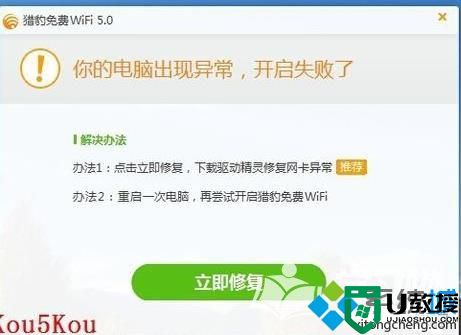
2、之后,开始下载安装“驱动精灵”。

3、在下载安装完成之后,出现下图所示的提示,点击“打开驱动精灵”。

4、在打开驱动精灵之后,通过主页面,点击扫描,检查当前电脑的驱动程序版本信息。
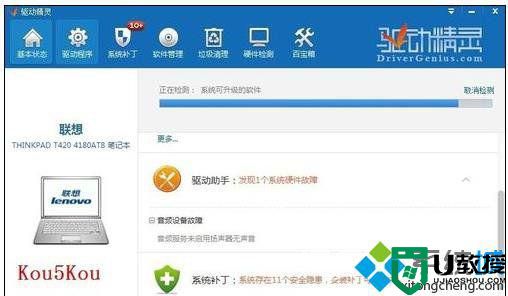
5、然后,切换到“驱动程序”页面下,更新对应的网卡驱动(如下图)。
开启失败,只需要更新网卡驱动即可。
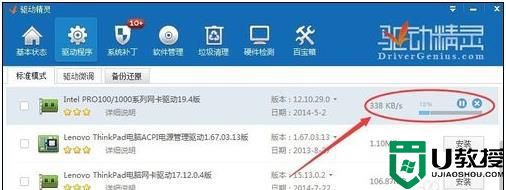
6、在网卡驱动程序更新完成之后,再次打开猎豹免费wifi,即会在桌面右下角开启页面。
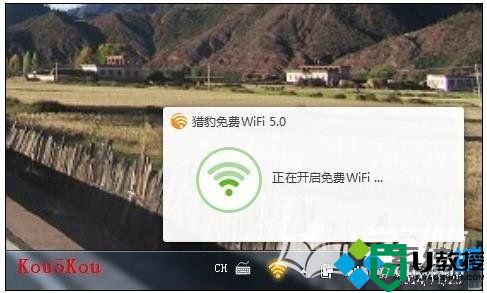
7、开启成功之后,即会出现下图的页面。通过该页面可以设置WiFi名称和WiFi密码。
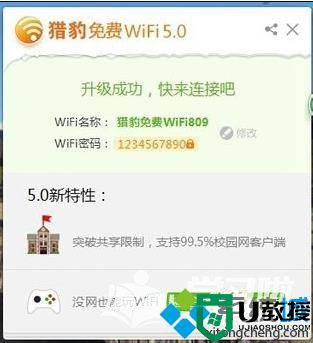
8、在设置成功之后,手机(苹果设备/安卓设备)进行wifi连接,输入设置的密码即可连接成功。同时在下图页面,还可以对任一连接进行上下载速度的设置。
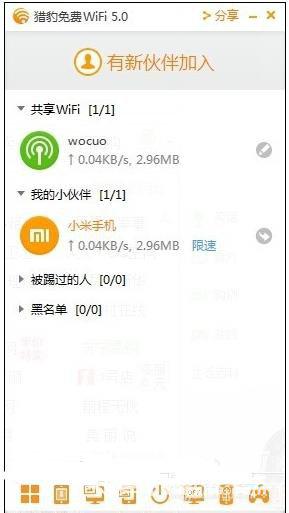
xp系统下猎豹免费WiFi打不开的解决方法就为大家介绍到这里了。是不是非常简单呢?用户们赶紧都来动手尝试操作看看吧!